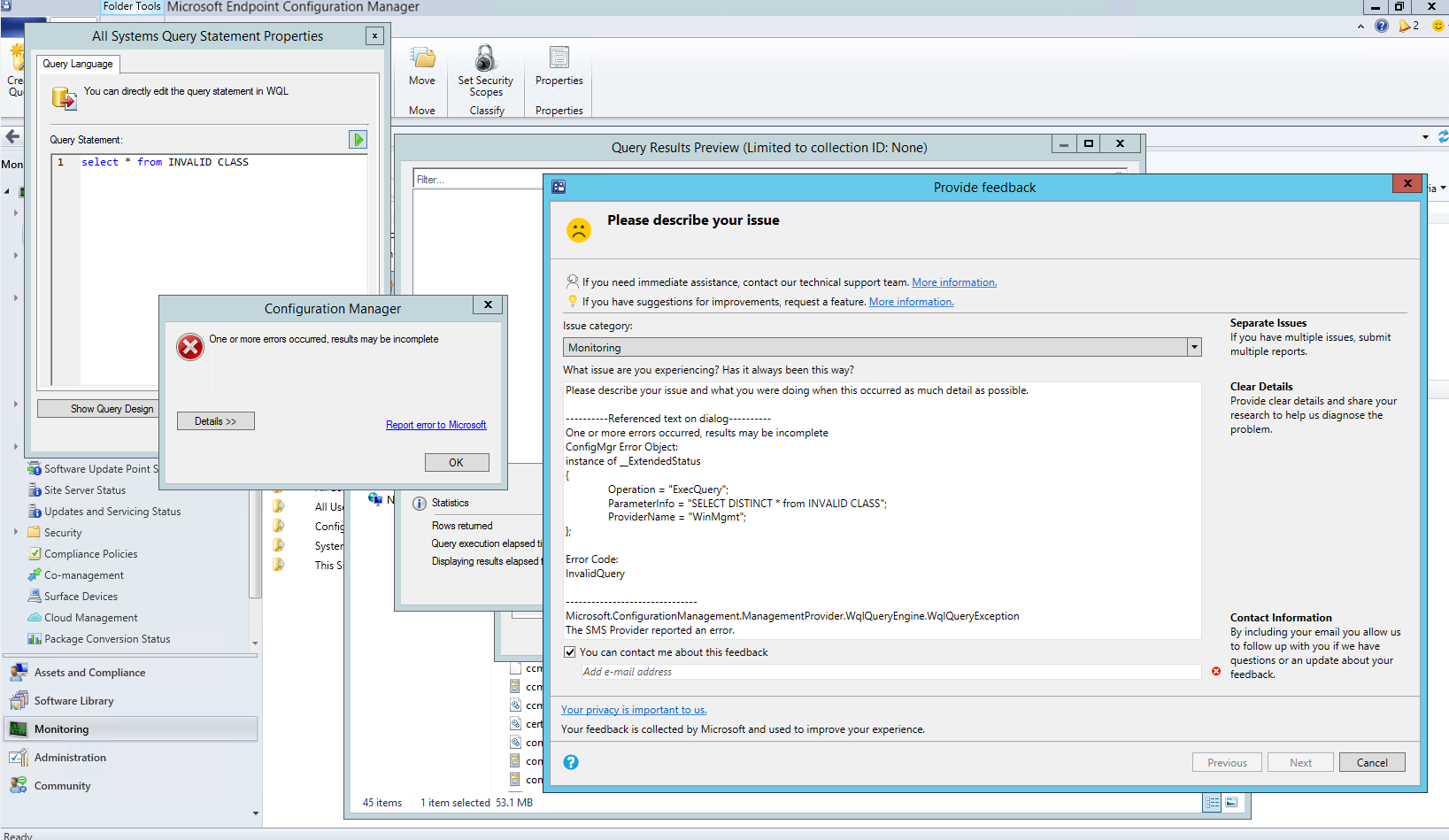Características de Configuration Manager versión 2105.2 de Technical Preview
Se aplica a: Configuration Manager (rama technical preview)
En este artículo se presentan las características disponibles en technical preview para Configuration Manager, versión 2105. Instale esta versión para actualizar y agregar nuevas características al sitio de technical preview.
Revise el artículo technical preview antes de instalar esta actualización. En ese artículo se familiariza con los requisitos generales y las limitaciones para usar una versión preliminar técnica, cómo actualizar entre versiones y cómo proporcionar comentarios.
En las secciones siguientes se describen las nuevas características que se van a probar en esta versión:
Al instalar actualizaciones de software desde Configuration Manager, ahora puede elegir usar la interfaz nativa Windows Update y la experiencia de reinicio. La página Configuración de Windows Update del cliente muestra las actualizaciones como aparecen al usar Windows Update para el examen. Los reinicios de las actualizaciones de software también se comportarán como si estuviera usando Windows Update. Para usar esta característica, los dispositivos cliente deben ejecutar la compilación 21277 o posterior de Windows Insider. Para habilitar la Windows Update experiencia nativa:
En el área de trabajo Administración, seleccione Configuración de cliente en Configuration Manager.
Seleccione el grupo Reinicio del equipo en Configuración de cliente.
En la opción Seleccionar la experiencia de reinicio que se mostrará a los usuarios finales , elija la opción Windows .
Si es necesario, puede cambiar el número de días que el dispositivo puede estar pendiente de un reinicio antes de forzarlo mediante la siguiente configuración:
Especifique una fecha límite, la hora (en días) desde que un dispositivo está pendiente de reinicio hasta que el dispositivo se ve obligado a reiniciarse.
- Valor mínimo: 1 día
- Valor máximo: 30 días
- Valor predeterminado: 2 días

Anteriormente, si la consola de Configuration Manager notificaba un error en una ventana independiente, tenía que volver a la ventana principal de la consola para enviar comentarios. En algunos casos, esta acción no es posible con otras ventanas de consola abiertas.
A partir de esta versión, los mensajes de error incluyen un vínculo a Notificar error a Microsoft. Esta acción abre la ventana estándar "enviar un ceño fruncido" para proporcionar comentarios. Incluye automáticamente detalles sobre la interfaz de usuario y el error para ayudar mejor a los ingenieros de Microsoft a diagnosticar el error. Además de facilitar el envío de un ceño fruncido, también permite incluir el contexto completo del mensaje de error al compartir una captura de pantalla.
Intente completar las tareas. A continuación, envíe comentarios con sus pensamientos sobre la característica.
Siga estos pasos para mostrar fácilmente un error e iniciar el proceso para proporcionar comentarios:
En la consola de Configuration Manager, abra las propiedades de cualquier colección personalizada.
En la pestaña Reglas de pertenencia , en la lista Agregar regla , seleccione Regla de consulta.
En la ventana Propiedades Regla de consulta, seleccione Editar instrucción de consulta.
En el ventana Propiedades Instrucción de consulta de la colección, seleccione Mostrar lenguaje de consulta.
Cambie la instrucción de consulta predeterminada a
Select * from not-a-class.Seleccione el triángulo verde para abrir la ventana Vista previa de resultados de la consulta y, a continuación, seleccione Ejecutar.
Verá un mensaje de error. Seleccione Notificar error a Microsoft para abrir el Asistente para proporcionar comentarios. Para obtener más información sobre este asistente, vea Enviar un ceño fruncido.
Muchos clientes tienen otros datos externos a Configuration Manager pero útiles para el destino de la implementación, la compilación de recopilación y los informes. Estos datos suelen ser de naturaleza no técnica, no se pueden detectar en el cliente y proceden de un único origen externo. Por ejemplo, un sistema o una base de datos de recursos de la Biblioteca de infraestructura de TI (ITIL) central, que tiene algunos de los siguientes atributos de dispositivo:
- Ubicación física
- Prioridad de la organización
- Categoría
- Centro de costes
- Department
A partir de esta versión, puede usar el servicio de administración para establecer estos datos en los dispositivos. A continuación, puede usar las propiedades personalizadas en Configuration Manager para generar informes o crear colecciones.
Esta característica se basa en los comentarios siguientes:
Creación de una colección basada en la consulta de variables de máquina
Agregar nueva pestaña Dispositivo con propiedades personalizadas (variables)
La cuenta que realiza las llamadas API requiere los siguientes permisos en una colección que contiene el dispositivo de destino:
- Para establecer propiedades: Modificar recurso
- Para ver las propiedades: Leer recurso
- Para quitar propiedades: Eliminar recurso
Intente completar las tareas. A continuación, envíe comentarios con sus pensamientos sobre la característica.
Para crear las propiedades personalizadas, use el servicio de administración. El sitio almacena el nombre de la propiedad y su valor en la base de datos del sitio como la nueva clase De datos de extensión de dispositivo .
En los siguientes ejemplos de API del servicio de administración se muestra cómo puede establecer, ver y quitar las propiedades personalizadas. En estos ejemplos se usa PowerShell para realizar llamadas API, pero hay otros métodos que puede usar. Para usar estos ejemplos en el entorno, cambie los valores de variable para el proveedor de SMS (proveedor) y el identificador de recurso (resourceID).
Advertencia
Estos scripts de ejemplo habilitan la ServicePointManager.ServerCertificateValidationCallback propiedad . Esta configuración permite que cualquier certificado pase la validación para HTTPS. El uso de este comando solo es para facilitar las pruebas en un entorno de laboratorio. No lo use en un entorno de producción. Para obtener más información sobre cómo habilitar la comunicación HTTPS segura, consulte Configuración del servicio de administración.
Para establecer propiedades en un dispositivo, use la API SetExtensionData . Realice una llamada POST al URI https://<SMSProviderFQDN>/AdminService/v1.0/Device(<DeviceResourceID>)/AdminService.SetExtensionData con un cuerpo JSON. En este ejemplo se establecen dos pares nombre-valor para la etiqueta de recurso y la ubicación del dispositivo.
$provider = "cm01.contoso.com"
$resourceID = "16777345"
$uri = "https://$provider/AdminService/v1.0/Device($resourceID)/AdminService.SetExtensionData"
$body = "{ExtensionData:{""AssetTag"":""0580255"",""Location"":""Inis Oirr""}}"
[System.Net.ServicePointManager]::ServerCertificateValidationCallback = {$true};
Invoke-RestMethod -Method "Post" -Uri $uri -UseDefaultCredentials -Body $body -ContentType "application/json"
Para ver las propiedades en un único dispositivo, use la API GetExtensionData para un dispositivo específico. Realice una llamada GET al URI https://<SMSProviderFQDN>/AdminService/v1.0/Device(<DeviceResourceID>)/AdminService.GetExtensionData.
$provider = "cm01.contoso.com"
$resourceID = "16777345"
$uri = "https://$provider/AdminService/v1.0/Device($resourceID)/AdminService.GetExtensionData"
[System.Net.ServicePointManager]::ServerCertificateValidationCallback = {$true};
Invoke-RestMethod -Method "Get" -Uri $uri -UseDefaultCredentials
Para ver las propiedades en todos los dispositivos, use la API GetExtensionData sin un identificador de dispositivo. Realice una llamada GET al URI https://<SMSProviderFQDN>/AdminService/v1.0/Device/AdminService.GetExtensionData. Esta llamada devuelve los valores de propiedad de los dispositivos a los que tiene permiso de lectura.
$provider = "cm01.contoso.com"
$uri = "https://$provider/AdminService/v1.0/Device/AdminService.GetExtensionData"
[System.Net.ServicePointManager]::ServerCertificateValidationCallback = {$true};
Invoke-RestMethod -Method "Get" -Uri $uri -UseDefaultCredentials
Para quitar los valores de propiedades de todos los dispositivos, use la API DeleteExtensionData sin un identificador de dispositivo. Incluya un identificador de recurso de dispositivo para quitar solo las propiedades de un dispositivo específico. Realice una llamada POST al URI https://<SMSProviderFQDN>/AdminService/v1.0/Device/AdminService.DeleteExtensionData.
$provider = "cm01.contoso.com"
$uri = "https://$provider/AdminService/v1.0/Device/AdminService.DeleteExtensionData"
[System.Net.ServicePointManager]::ServerCertificateValidationCallback = {$true};
Invoke-RestMethod -Method "Post" -Uri $uri -UseDefaultCredentials
Siga estos pasos para crear una colección con una regla de consulta basada en las propiedades personalizadas:
En la consola de Configuration Manager, cree una colección.
En la página Reglas de pertenencia, en la lista Agregar regla , seleccione Regla de consulta.
En el ventana Propiedades Regla de consulta, especifique un nombre para la consulta. A continuación, seleccione Editar instrucción de consulta.
En el ventana Propiedades Instrucción de consulta, cambie a la pestaña Criterios. A continuación, seleccione el asterisco dorado (
*) para agregar nuevos criterios.En el ventana Propiedades Criterio, seleccione los valores siguientes:
- Clase de atributo: Datos de extensión de dispositivo
- Atributo: PropertyName
Seleccione un operador y, a continuación, especifique el nombre de la propiedad como Valor.
En este punto, el criterio ventana Propiedades debe ser similar a la siguiente imagen:

Seleccione Aceptar para guardar el criterio.
Repita los pasos para agregar un criterio para el atributo PropertyValue .
En este punto, la instrucción query de colección ventana Propiedades debe ser similar a la siguiente imagen:

Seleccione Aceptar para cerrar todas las ventanas de propiedades. A continuación, complete el asistente para crear la colección.
También puede usar la siguiente consulta de ejemplo. En la ventana de propiedades de la instrucción de consulta, seleccione Mostrar lenguaje de consulta para pegar la instrucción de consulta.
select SMS_R_SYSTEM.ResourceID,SMS_R_SYSTEM.ResourceType,SMS_R_SYSTEM.Name,SMS_R_SYSTEM.SMSUniqueIdentifier,SMS_R_SYSTEM.ResourceDomainORWorkgroup,SMS_R_SYSTEM.Client
from SMS_R_System inner join SMS_G_System_ExtensionData on SMS_G_System_ExtensionData.ResourceId = SMS_R_System.ResourceId
where SMS_G_System_ExtensionData.PropertyName = "AssetTag" and SMS_G_System_ExtensionData.PropertyValue = "0580255"
Ahora puede hacer un inventario de la configuración del archivo de registro de cliente, como los niveles de registro y el tamaño. Este comportamiento le permite realizar un seguimiento de la configuración que cambia mediante las acciones de diagnóstico de cliente . Esta nueva clase de inventario no está habilitada de forma predeterminada.
Para obtener más información sobre la configuración del archivo de registro de cliente, consulte Acerca de los archivos de registro.
Intente completar las tareas. A continuación, envíe comentarios con sus pensamientos sobre la característica.
En la consola de Configuration Manager, edite la configuración predeterminada o cualquier configuración de cliente personalizada. Para obtener más información, consulte Habilitación o deshabilitación de clases de inventario de hardware existentes.
Habilite la nueva clase de inventario, Diagnóstico de cliente (CCM_ClientDiagnostics). Esta clase incluye los siguientes atributos:
- Registro de depuración habilitado
- Registro habilitado
- Nivel de registro
- Recuento de archivos de historial
- Tamaño máximo del archivo de registro
Para un dispositivo, descargue la directiva de equipo y, a continuación, use la acción de notificación de cliente para recopilar el inventario de hardware.
Una vez que el cliente complete el ciclo de inventario, use el Explorador de recursos para ver el inventario de hardware.
Hemos simplificado los requisitos de permisos de CMPivot. Los nuevos permisos son aplicables para CMPivot independiente y CMPivot en la consola local. Se han realizado los siguientes cambios:
- CMPivot ya no requiere el permiso de lectura de scripts SMS .
- El proveedor de SMS sigue necesitando este permiso si el servicio de administración vuelve a él debido a un error 503 (Servicio no disponible), como se muestra en el CMPivot.log.
- No se requiere el permiso de ámbito predeterminado .
| 1902 y versiones anteriores | 1906 | Versión preliminar técnica de 2105.2 y versiones posteriores |
|---|---|---|
| Permiso de lectura en scripts sms | Permiso de lectura en scripts sms | N/D |
| Permiso Ejecutar script en la colección | Ejecutar el permiso CMPivot en la colección | Ejecutar el permiso CMPivot en la colección |
| Permiso de lectura en informes de inventario | Permiso de lectura en informes de inventario | Permiso de lectura en informes de inventario |
| Permiso de ámbito predeterminado | Permiso de ámbito predeterminado | N/D |
A partir de esta versión preliminar técnica, puede optar por permitir extensiones de consola aprobadas por jerarquía sin signo. Es posible que tenga que permitir extensiones de consola sin firmar debido a una extensión desarrollada internamente sin signo o para probar su propia extensión personalizada en un laboratorio.
- En la consola de Configuration Manager, vaya al área de trabajo Administración, expanda Configuración del sitio y seleccione Sitios.
- Seleccione Configuración de jerarquía en la cinta de opciones.
- En la pestaña General , habilite la opción Extensiones de consola aprobadas por la jerarquía.
- Seleccione Aceptar cuando haya terminado para cerrar las propiedades de configuración de jerarquía.
Cuando tenga el .cab archivo de una extensión, puede probarlo en un entorno de laboratorio Configuration Manager. Para ello, se publica a través del servicio de administración. Una vez insertada la extensión en el sitio, puede aprobarla e instalarla localmente desde el nodo Extensiones de consola .
Ejecute el siguiente script de PowerShell después de editar y $adminServiceProvider$cabFilePath:
-
$adminServiceProvider- El servidor SMSProvider de nivel superior donde está instalado el servicio de administración -
$cabFilePath- Ruta de acceso al archivo de la.cabextensión
$adminServiceProvider = "SMSProviderServer.contoso.com"
$cabFilePath = "C:\Testing\MyExtension.cab"
$adminServiceURL = "https://$adminServiceProvider/AdminService/v1/ConsoleExtensionMetadata/AdminService.UploadExtension"
$cabFileName = (Get-Item -Path $cabFilePath).Name
$Data = Get-Content $cabFilePath
$Bytes = [System.IO.File]::ReadAllBytes($cabFilePath)
$base64Content = [Convert]::ToBase64String($Bytes)
$Headers = @{
"Content-Type" = "Application/json"
}
$Body = @{
CabFile = @{
FileName = $cabFileName
FileContent = $base64Content
}
AllowUnsigned = $true
} | ConvertTo-Json
$result = Invoke-WebRequest -Method Post -Uri $adminServiceURL -Body $Body -Headers $Headers -UseDefaultCredentials
if ($result.StatusCode -eq 200) {Write-Host "$cabFileName was published successfully."}
else {Write-Host "$cabFileName publish failed. Review AdminService.log for more information."}
Cambie el ámbito de seguridad de la extensión. Se recomienda cambiar el ámbito de seguridad para las pruebas iniciales de una extensión.
- Vaya al nodo Extensiones de consola enIntroducción> a la administración>Novedades y Mantenimiento.
- Seleccione la extensión y, a continuación, seleccione Establecer ámbitos de seguridad en la cinta de opciones.
- Quite el ámbito de seguridad predeterminado y agregue un ámbito que solo contenga uno o dos administradores para las pruebas iniciales.
- Elija Aceptar para guardar el ámbito de seguridad de la extensión.
Para aprobar la extensión, seleccione Aprobar instalación en la cinta de opciones o en el menú contextual.
- Si la extensión no está aprobada, no podrá instalarla ni habilitar las notificaciones en la consola para ella.
- Si reinicia la consola en este momento, no se producirá una notificación sobre la extensión disponible, ya que aún no ha habilitado la opción.
Para instalar la extensión en la consola local, elija Instalar.
Una vez instalada la extensión, compruebe que se muestra y puede usarla desde la consola local.
Si es necesario, edite el ámbito de seguridad y Habilite las notificaciones para que se dirijan a otros administradores con la notificación en la consola para instalar la extensión.
CMPivot tiene las siguientes mejoras:
- Se ha agregado un valor Key a la entidad Registry.
- Se ha agregado una nueva entidad RegistryKey que devuelve todas las claves del Registro que coinciden con la expresión especificada.
- Agregados agregadores maxif y minif que se pueden usar con el operador summarize
- Mejoras en las sugerencias de autocompletar de consultas en el editor de consultas
En estas notas de la versión se resumen los cambios realizados en los cmdlets de PowerShell Configuration Manager en la versión 2105 de Technical Preview.
Para obtener más información sobre PowerShell para Configuration Manager, consulte Introducción a los cmdlets de Configuration Manager.
Este conjunto de nuevos cmdlets para el comportamiento de instalación del tipo de implementación de la aplicación se basa en sus comentarios.
Para obtener más información general sobre la característica de comportamiento de instalación, consulte Comprobación de la ejecución de archivos ejecutables.
Use este cmdlet para agregar al tipo de implementación especificado los archivos ejecutables que deben cerrarse para que la instalación de la aplicación se realice correctamente.
$msi_dt = Get-CMDeploymentType -ApplicationName "CenterApp" -DeploymentTypeName "InterDept - Windows Installer (.msi file)"
Add-CMDeploymentTypeInstallBehavior -InputObject $msi_dt -ExeFileName "notepad.exe" -DisplayName "Notepad"
Use este cmdlet para obtener del tipo de implementación especificado la lista de archivos ejecutables que deben cerrarse para que la instalación de la aplicación se realice correctamente.
$msi_dt = Get-CMDeploymentType -ApplicationName "CenterApp" -DeploymentTypeName "InterDept - Windows Installer (.msi file)"
Get-CMDeploymentTypeInstallBehavior -InputObject $msi_dt
Use este cmdlet para quitar del tipo de implementación especificado los archivos ejecutables que deben cerrarse para que la instalación de la aplicación se realice correctamente.
$msi_dt = Get-CMDeploymentType -ApplicationName "CenterApp" -DeploymentTypeName "InterDept - Windows Installer (.msi file)"
Remove-CMDeploymentTypeInstallBehavior -InputObject $msi_dt -ExeFileName "notepad.exe"
Use este cmdlet para modificar los archivos ejecutables que deben cerrarse para que la instalación de la aplicación se realice correctamente.
$msi_dt = Get-CMDeploymentType -ApplicationName "CenterApp" -DeploymentTypeName "InterDept - Windows Installer (.msi file)"
Set-CMDeploymentTypeInstallBehavior -InputObject $msi_dt -ExeFileName "notepad.exe" -NewExeFileName "calc.exe" -DisplayName "Calculator"
Este conjunto de nuevos cmdlets para los códigos de retorno del tipo de implementación de la aplicación se basa en sus comentarios.
Para obtener más información general, vea Códigos de retorno de tipo de implementación.
Use este cmdlet para agregar códigos de retorno a un tipo de implementación compatible.
$msi_dt = Get-CMDeploymentType -ApplicationName "CenterApp" -DeploymentTypeName "InterDept - Windows Installer (.msi file)"
Add-CMDeploymentTypeReturnCode -InputObject $msi_dt -ReturnCode 1602 -Name "User cancel" -CodeType Failure -Description "The user cancelled the installation"
Use este cmdlet para obtener la lista de códigos de retorno del tipo de implementación especificado.
Get-CMDeploymentType -ApplicationName "CenterApp" -DeploymentTypeName "InterDept - Windows Installer (.msi file)" | Get-CMDeploymentTypeReturnCode
Use este cmdlet para eliminar códigos de retorno del tipo de implementación especificado.
$msi_dt = Get-CMDeploymentType -ApplicationName "CenterApp" -DeploymentTypeName "InterDept - Windows Installer (.msi file)"
Remove-CMDeploymentTypeReturnCode -InputObject $msi_dt -ReturnCode 1602
Use este cmdlet para modificar los códigos de retorno del tipo de implementación especificado.
$msi_dt = Get-CMDeploymentType -ApplicationName "CenterApp" -DeploymentTypeName "InterDept - Windows Installer (.msi file)"
Add-CMDeploymentTypeReturnCode -InputObject $msi_dt -ReturnCode 3010 -Name "Always reboot" -CodeType HardReboot -Description "Change soft reboot to hard reboot"
Use este cmdlet para obtener una implementación de un objeto de configuración de cliente personalizado. Puede usar este objeto con Remove-CMClientSetting.
Para obtener más información sobre la configuración de cliente, consulte Configuración de cliente.
$clientSetting = Get-CMClientSetting -Name "Software Center customizations"
$clientSetting | Get-CMClientSettingDeployment
Get-CMClientSettingDeployment -Name "Software Center customizations"
En función de los comentarios, use este cmdlet para obtener las cláusulas de detección del tipo de implementación especificado.
Puede usar este cmdlet para obtener una cláusula de detección de una aplicación y aplicarla a otra, por ejemplo:
$appMsi = Get-CMDeploymentType -ApplicationName "CenterApp" -DeploymentTypeName "InterDept - Windows Installer (.msi file)"
$clause1 = Get-CMDeploymentTypeDetectionClause -InputObject $appMsi
Set-CMScriptDeploymentType -ApplicationName "Configuration Manager console" -DeploymentTypeName "Install" -AddDetectionClause $clause1
Los siguientes cmdlets para iniciar una implementación están en desuso y pueden quitarse en una versión futura:
| Cmdlet en desuso | Sustitución |
|---|---|
| Start-CMApplicationDeploymentSimulation | New-CMApplicationDeployment con el parámetro Simulation |
| Start-CMClientSettingDeployment | New-CMClientSettingDeployment |
| Start-CMAntimalwarePolicyDeployment | New-CMAntimalwarePolicyDeployment |
Para obtener más información, vea New-CMTaskSequence.
Cambios no importantes
Se quitó el parámetro InstallationLicensingMode heredado.
Se ha ampliado la longitud máxima del parámetro Description a los
512caracteres.
Para obtener más información, vea New-CMTSStepApplyOperatingSystem.
Errores corregidos
Se han corregido problemas de validación con el parámetro DestinationVariable para permitir valores que comienzan con un carácter de subrayado (_).
Después de actualizar a la versión 2105.2 de la rama technical preview, si intenta habilitar la asociación de inquilinos, Configuration Manager quita inmediatamente el sitio de la asociación de inquilinos.
Este problema no afecta a los sitios que ya tienen habilitada la asociación de inquilinos.
Para solucionar este problema, establezca la siguiente entrada del Registro en el sistema de sitio que hospeda el rol de punto de conexión de servicio:
Set-ItemProperty -Path "HKLM:\SOFTWARE\Microsoft\SMS\COMPONENTS\SMS_SERVICE_CONNECTOR" -Name "HeartbeatWorker_IntervalSec" -Value 60
Después de configurar esta entrada del Registro, habilite la asociación de inquilinos.
Para obtener más información sobre cómo instalar o actualizar la rama technical preview, consulte Technical Preview.
Para obtener más información sobre las diferentes ramas de Configuration Manager, consulte ¿Qué rama de Configuration Manager debo usar?.